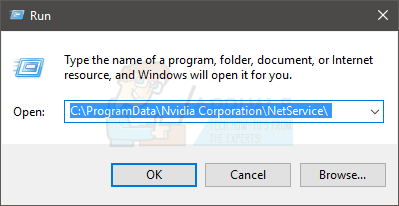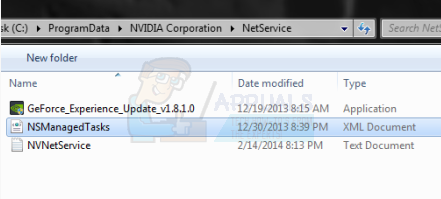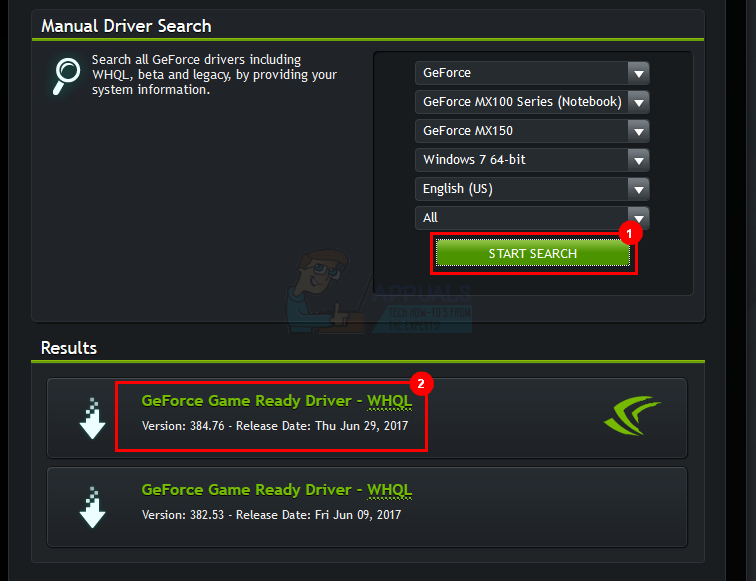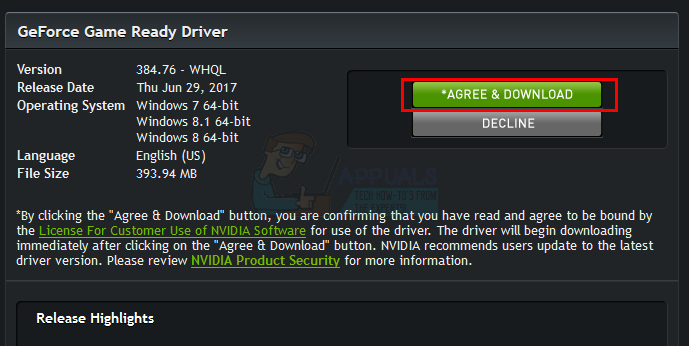এনভিআইডিএ'র জিফর্স অভিজ্ঞতাটি এমন একটি সহযোগী অ্যাপ্লিকেশন যা জিটিএক্স গ্রাফিক কার্ড ব্যবহারকারীদের জন্য স্বয়ংক্রিয় ড্রাইভার আপডেট এবং গেম অপ্টিমাইজেশান সরবরাহ করতে ব্যবহৃত হয়। যদিও এটি একটি খুব কার্যকর অ্যাপ্লিকেশন যা চালকদের আপ টু ডেট রাখার কাজটি করে তোলে তবে এটি প্রচুর ঝামেলাও সৃষ্টি করতে পারে। কখনও কখনও, আপনি জিভিএস সর্বশেষতম ড্রাইভার ডাউনলোড করার চেষ্টা করার সময় এনভিআইডিআইএতে সংযোগ করতে অক্ষম বা ড্রাইভারের বার্তা আপডেট করতে অক্ষম হয়ে পড়তে পারেন। এটি যে কোনও সময় এবং যে কোনও দৈর্ঘ্যের জন্য ঘটতে পারে। যদিও এটি আপনার সিস্টেমকে অকেজো করে তোলে না তবে এটি কিছু গেমকে প্লে করতে সক্ষম করে না বিশেষত যদি আপনি দীর্ঘ সময়ের জন্য ড্রাইভার আপডেট না করতে পারেন।

এই সমস্যার সঠিক কারণ জানা যায়নি। বেশিরভাগ সময় এটি তাদের সার্ভার দিক থেকে সমস্যা হয় যা সাধারণত কয়েক ঘন্টা বা দিনের মধ্যে স্থির হয়ে যায়। কখনও কখনও সমস্যাটি তাদের বর্তমান অ্যাপ্লিকেশনটিতে একটি বাগ হতে পারে যা অ্যাপ্লিকেশনটির পরবর্তী আপডেটগুলিতে স্থির হয়ে যায়। আপনার সমস্যাটি সম্ভবত ড্রাইভারদের ডাউনলোড করে আপডেট করার মাধ্যমে সমাধান হবে।
টিপ
কখনও কখনও সমস্যাটি এনভিআইডিএ সার্ভারে বা এনভিআইডিআইএর পাশে থাকে। এই পরিস্থিতিতে আপনি যে সর্বোত্তম কাজটি করতে পারেন তা হ'ল সমস্যা স্থির হওয়া পর্যন্ত অপেক্ষা করা। কয়েক ঘন্টা বা একদিন অপেক্ষা করুন এবং তারপরে পুনরায় সংযোগ করার চেষ্টা করুন।
পদ্ধতি 1: NSManagedTasks.xML মুছে ফেলা হচ্ছে
এই সমাধানটি সংখ্যাগরিষ্ঠ ব্যবহারকারীর জন্য কাজ করে। আপনাকে যা করতে হবে তা হল NSManagedTasks.xML নামের ফাইলটি মুছুন এবং তারপরে পুনরায় বুট করুন বা এনভিআইডিএ পরিষেবা শুরু করুন।
এই সমাধানটি বাস্তবায়নের জন্য নীচে প্রদত্ত নির্দেশাবলী অনুসরণ করুন
- রাখা উইন্ডোজ কী এবং টিপুন আর
- প্রকার সি: প্রোগ্রামডেটা এনভিডিয়া কর্পোরেশন নেট সার্ভিস এবং টিপুন প্রবেশ করান
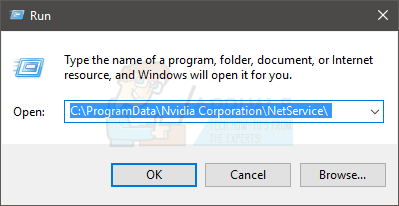
- ক্লিক দেখুন মধ্যে ফাইল এক্সপ্লোরার এবং বিকল্পটি পরীক্ষা করুন লুকানো আইটেম

- নামযুক্ত ফাইলটি সন্ধান করুন NSManagedTasks.xML
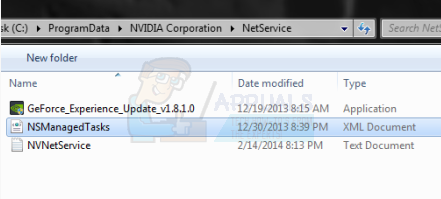
- সঠিক পছন্দ NSManagedTasks.xML এবং নির্বাচন করুন মুছে ফেলা
- টিপুন সব , সিটিআরএল এবং মুছে ফেলা একসাথে কী (ALT + CTRL + মোছা)
- নির্বাচন করুন কাজ ব্যবস্থাপক
- নিশ্চিত হন যে আপনি আছেন in বিশদ
- সন্ধান করুন এনভিনেট ওয়ার্কসওয়ার্স.সেক্স প্রক্রিয়া তালিকা থেকে
- নির্বাচন করুন এনভিনেট ওয়ার্কসওয়ার্স.সেক্স এবং ক্লিক করুন শেষ কাজ
- রাখা উইন্ডোজ কী এবং টিপুন আর
- প্রকার services.msc এবং টিপুন প্রবেশ করান
- সনাক্ত এবং ডাবল ক্লিক করুন এনভিডিয়া নেটওয়ার্ক পরিষেবা
- ক্লিক করে পরিষেবা শুরু করুন শুরু করুন বোতাম
এখন আপনার জিফর্স শুরু করুন এবং আপডেট করুন। আপনার যেতে ভাল হওয়া উচিত।
পদ্ধতি 2: হোস্ট ফাইল পরিবর্তন করা
এর জন্য আরও একটি সমাধান হ'ল আপনার হোস্ট ফাইলে লোকালহোস্টের মান পরিবর্তন করা। এর জন্য পদক্ষেপগুলি নীচে দেওয়া হল
- রাখা উইন্ডোজ কী এবং টিপুন আর
- প্রকার সি: উইন্ডোজ সিস্টেম 32 ড্রাইভারস ইত্যাদি এবং টিপুন প্রবেশ করান
- সনাক্ত করুন, ডান ক্লিক করুন হোস্ট ফাইল এবং নির্বাচন করুন সঙ্গে খোলা
- নির্বাচন করুন নোটপ্যাড উপলব্ধ অপশন থেকে এবং ক্লিক করুন ঠিক আছে
- লোকালহোস্টের মান 0.0.0.0 রয়েছে কিনা তা সন্ধান করুন এবং পরীক্ষা করুন। যদি এটির মতো কিছু হয় “ লোকালহোস্ট = 0.0.0.0 'তারপর এটিকে' এ পরিবর্তন করুন লোকালহোস্ট = 127.0.0.1 '
- রাখা সিটিআরএল কী এবং টিপুন এস ফাইল সংরক্ষণ করতে
- ফাইলটি বন্ধ করুন
আপনি যদি ফাইলটিতে পরিবর্তন করতে না পারেন তবে নিম্নলিখিতগুলি করুন। মূলত, আপনি ডেস্কটপে হোস্ট ফাইলটি অনুলিপি করবেন, পরিবর্তন করবেন এবং তারপরে এটি মূল হোস্ট ফাইলে ফিরিয়ে আনবেন
- পদক্ষেপগুলি অনুসরণ করুন 1-2
- সনাক্ত করুন, ডান ক্লিক করুন হোস্ট ফাইল এবং নির্বাচন করুন কপি
- আপনার ডেস্কটপে যান
- রাখা সিটিআরএল কী এবং টিপুন ভি
- এখন হোস্ট ফাইলটি আপনার ডেস্কটপে থাকা উচিত
- উপরে দেওয়া 3-7 থেকে প্রাপ্ত পদক্ষেপগুলি অনুসরণ করুন
- হোস্ট ফাইলটি (ডেস্কটপ থেকে) রাইট ক্লিক করুন এবং নির্বাচন করুন কপি
- রাখা উইন্ডোজ কী এবং টিপুন আর
- প্রকার সি: উইন্ডোজ সিস্টেম 32 ড্রাইভারস ইত্যাদি এবং টিপুন প্রবেশ করান
- রাখা সিটিআরএল কী এবং টিপুন ভি
- ফাইল জিজ্ঞাসা করলে গন্তব্যস্থলে প্রতিস্থাপন নির্বাচন করুন
এখন আপনার যাওয়া উচিত।
পদ্ধতি 3: স্বয়ংক্রিয় ড্রাইভার আপডেট
এনভিআইডিআইএর অফিসিয়াল ওয়েবসাইট থেকে স্বয়ংক্রিয় ড্রাইভার আপডেট ডাউনলোড করাও প্রচুর ব্যবহারকারীর জন্য সমস্যাটি সমাধান করে। এই ইউটিলিটিটি স্বয়ংক্রিয়ভাবে আপনার ড্রাইভার আপডেট করবে।
- যাওয়া এখানে এবং ডাউনলোড ইন ক্লিক করুন স্বয়ংক্রিয় ড্রাইভার আপডেট অধ্যায়
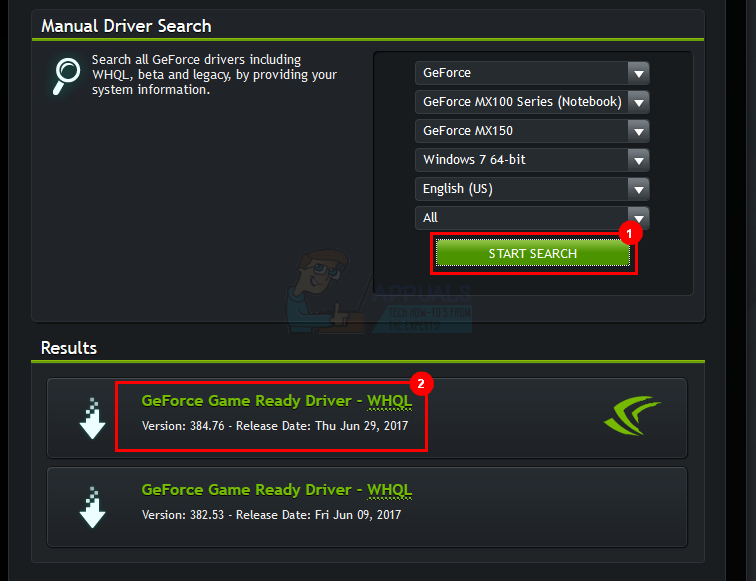
- চালান একবার ডাউনলোড হয়ে গেলে ফাইলটি। অন স্ক্রিনের অতিরিক্ত কোনও নির্দেশ অনুসরণ করুন
এই আপডেটেটরটি স্বয়ংক্রিয়ভাবে আপনার জিফোর্স আপডেট করবে এবং সমস্যাটি সমাধান করা উচিত
পদ্ধতি 4: আনইনস্টল করুন এবং পুনরায় ইনস্টল করুন
যদি অন্য কোনও কিছুই আপনার পক্ষে কাজ করে না তবে আপনাকে এটি পুরানো স্কুল পদ্ধতিতে করতে হবে। কেবল জিফর্স প্রোগ্রামটি আনইনস্টল করুন, পুনরায় ডাউনলোড করুন এবং এটি পুনরায় ইনস্টল করুন। এটি আপনার যে সমস্যাটি রয়েছে তা ঠিক করবে
- রাখা উইন্ডোজ কী এবং টিপুন আর
- প্রকার appwiz। সিপিএল এবং টিপুন প্রবেশ করান
- সন্ধান করুন জিফোর্স অভিজ্ঞতা প্রোগ্রাম, এটি নির্বাচন করুন এবং কোনও অতিরিক্ত অন-স্ক্রিন নির্দেশাবলী অনুসরণ করুন ক্লিক করুন
- যাওয়া এখানে এবং ডাউনলোড করুন জিফোর্স অভিজ্ঞতা প্রোগ্রামটি ইনস্টল করুন এবং সমস্যাটি এখনই সমাধান করা উচিত।
পদ্ধতি 5: ম্যানুয়াল ইনস্টলেশন
আপনার সর্বশেষ অবলম্বনটি হ'ল ম্যানুয়ালি নিজেই ড্রাইভারটি ডাউনলোড এবং ইনস্টল করা। আপনি সহজেই এনভিডিয়া ওয়েবসাইট থেকে ড্রাইভার ডাউনলোড করতে পারেন এবং তারপরে এটি ডিভাইস পরিচালকের মাধ্যমে ইনস্টল করতে পারেন।
ম্যানুয়ালি ড্রাইভারগুলি ইনস্টল করতে নীচের নির্দেশাবলী অনুসরণ করুন
- যাওয়া এখানে এবং বিভাগের অধীনে ড্রাইভারের জন্য অনুসন্ধান করুন ম্যানুয়াল ড্রাইভার অনুসন্ধান ।
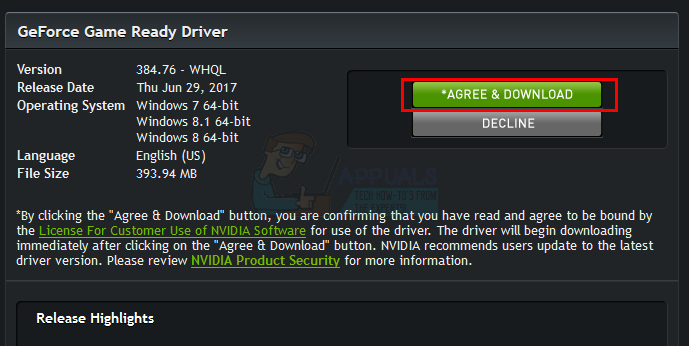
- অনুসন্ধানের ফলাফল থেকে আপনি যে ড্রাইভারটি ডাউনলোড করতে চান তা সম্ভবত ক্লিক করুন (সম্ভবত সর্বশেষতম এক)
- ক্লিক সম্মত হন এবং ডাউনলোড করুন
- রাখা উইন্ডোজ কী এবং টিপুন আর
- প্রকার devmgmt। এমএসসি এবং টিপুন প্রবেশ করান
- বিস্তৃত করা চালক প্রদর্শন করুন এটি ডাবল ক্লিক করে
- আপনার গ্রাফিক কার্ডে রাইট ক্লিক করুন এবং নির্বাচন করুন ড্রাইভার সফ্টওয়্যার আপডেট করুন ...
- নির্বাচন করুন ড্রাইভার সফ্টওয়্যার জন্য আমার কম্পিউটার ব্রাউজ করুন
- ক্লিক ব্রাউজ করুন
- যেখানে আপনি পদক্ষেপ 3 এ ড্রাইভার প্যাকেজ ডাউনলোড করেছেন সেখানে নেভিগেট করুন এবং এটি নির্বাচন করুন
- ক্লিক পরবর্তী এবং স্ক্রিনের অতিরিক্ত কোনও নির্দেশাবলী অনুসরণ করুন
ড্রাইভার ইনস্টল হয়ে গেলে আপনার সমস্যার সমাধান করা উচিত।
4 মিনিট পঠিত